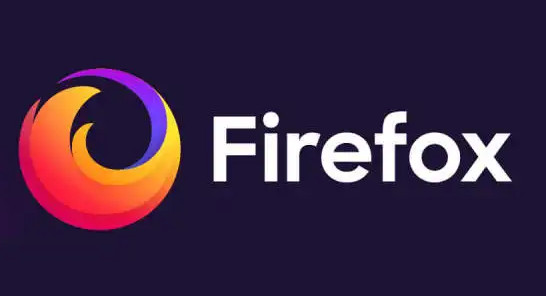火狐浏览器是一款非常受欢迎的网络浏览器,在其手机应用程序中也可以进行搜索引擎设置,让我们一起来学习一下具体的操作步骤。
首先,打开火狐浏览器应用程序,进入首页界面。
在首页的右上角,你会看到一个菜单按钮,点击它。
接下来,菜单栏会展开,你需要找到并点击“设置”选项。这个选项通常会有一个齿轮或者菜单图标来表示。点击后,你将进入火狐浏览器的设置页面。
在设置页面中,往下滑动直到你找到“搜索”选项。点击“搜索”,进入搜索引擎设置界面。
在搜索引擎设置界面,你可以看到现有的搜索引擎列表。如果你想要显示某个搜索引擎,只需简单点击它的开关按钮即可。当按钮被打开时,说明该搜索引擎将显示在火狐浏览器的搜索框中供你使用。反之,如果按钮关闭,该搜索引擎将不会显示。
完成以上操作后,你就成功地设置了火狐浏览器的搜索引擎显示。在每次使用火狐浏览器进行搜索时,搜索框中将显示你选择的搜索引擎供你使用。
通过这个简单的设置步骤,你可以自由选择并显示喜欢的搜索引擎,以便更方便地在火狐浏览器中进行搜索。希望这个小技巧能够对你有所帮助!